
Wie man selbst ein Mediacenter bastelt
Dieser Artikel ist älter als ein Jahr!
Um Kinder und Jugendliche mehr für das Programmieren zu begeistern, entwickelten Informatikprofessoren der University of Cambridge einen kleinen, aber recht leistungsfähigen Computer. Aus dem Projekt wurde einer der billigsten Computer überhaupt und ein millionenfacher Verkaufsschlager: der Raspberry Pi. Damit könnte man einen eigenen Webserver zu Hause betreiben, ihn als privaten Cloudspeicher nutzen oder einen Multimedia-PC als Zuspieler für Fernseher oder Stereoanlage basteln.
Die Platine enthält einen 700 MHz starken ARM-Prozessor, wie man ihn auch in günstigen Handys findet, 512 MB Arbeitsspeicher (ältere Versionen haben 256, was für die meisten Anwendungen vollkommen ausreicht, Anm.: Lt. Feedback eines Lesers wird für XBMC die 512 MB-Version benötigt.), zwei USB- und einen Netzwerkanschluss sowie einen Audio- und zwei Videoausgänge, die sogar Full-HD (1920 x 1080) ausgeben. Das Linux-Betriebssystem, sowie Programme und Daten befinden sich auf einer SD-Karte unter dem Gerät.

© GH
Bestellt wird der Raspberry Pi über Links auf der Projektwebsite. Zum Preis von 26 Pfund (31 Euro) kommt noch der Versand aus England. Auch in Österreich gibt es einige Anbieter - die Preise beginnen hier bei rund 39 Euro. Geliefert wird der nackte Mini-PC - zum Betrieb braucht man noch weiteres Zubehör. Als Gehäuse kann eine Papierschachtel ebenso herhalten wie ein paar Legosteine.
Die profanste (und wohl auch beliebteste) Anwendung für Raspberry Pis ist die eines Unterhaltungs-PCs für den Fernseher. Die Lösung ist mit maximal 60 Euro recht günstig, wenngleich nicht viel billiger als eine fertige Settop-Box, die es - je nach Qualität - auch noch günstiger gibt. Aber bei der Coolness ist der Linux-Zwerg weit vorne.
Was man neben dem Raspberry noch braucht:
- SD-Karte: Vorausgesetzt wird eine Karte der Tempoklasse 6 oder schneller. Mit einer langsamen Class-4-Karte von Amazon versagte bei mir die Installation einmal. Acht Gigabyte sollten reichen. Preis: ab 6,50 Euro.
- HDMI-Kabel: Hier kann man ruhig eines der ganz billigen Kabel nehmen. Goldbeschichtungen oder anderer Firlefanz machen über kurze Distanzen keinen Unterschied. Preis: ab vier Euro.
- Wlan-Adapter: Freilich kann man den Raspberry Pi auch per Ethernet-Kabel ans Netz bringen. Wer aber die Freiheit von Wireless Lan wünscht, muss noch einmal rund zehn Euro drauflegen.
- Stromversorgung: Der Raspberry Pi wird über ein Micro-USB-Netzkabel mit Energie versorgt, wie man es von Smartphones kennt. Wer ein solches nicht schon mehrfach herumliegen hat, muss dafür rund sieben Euro ausgeben.
Im günstigsten Fall - also, wenn man schon alles zu Hause hat - kostet das Mediacenter inklusive Versand rund 35 Euro, ansonsten rund 60 Euro. Jetzt brauchen wir noch die passende Software, nämlich das XBMC Mediacenter. Eine Variante davon - Raspbmc genannt - steht zum kostenlosen Download bereit.

© GH
Mit seiner fernbedienungstauglichen Oberfläche spielt es alle möglichen Video- und Musikdateien ab oder zeigt Fotos und Diashows am Fernseher. Dazu gibt es viele Extras wie aktuelle Wetterberichte oder Film-Informationen von IMDb - viele weitere Optionen lassen sich als Add-ons dazu installieren. Schon von Haus aus kann man Musik und Videos über AirPlay von Apple-Geräten an Fernseher und Stereoanlagen schicken.
Eine Fernbedienung kann man sich sparen - gesteuert wird das Mediacenter über kostenlose Apps für iPhones, iPads und Android. Das OpenSource-Projekt gibt es übrigens auch für Windows, Macs, Linux, Apple TVs.
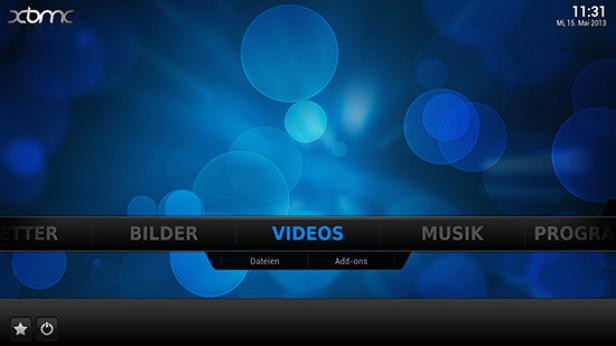
© GH
Die Installation auf einem Raspberry ist kinderleicht. Im ersten Schritt lädt man die Setup-Datei für Windows oder Macs von radbmc.com herunter. Vor dem Ausführen steckt man die SD-Karte in einen Kartenleser am PC. Weil alle vorhandenen Inhalte gelöscht werden, sollte man Verwechslungen zu vermeiden, indem alle anderen Speicherkarten entfernt werden.
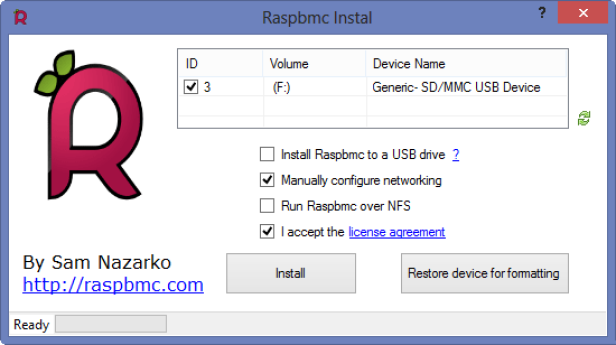
© GH
Nutzt man spezielle Netzwerk-Einstellungen oder einen Wlan-Adapter, setzt man den Haken bei "Manually configure networking", worauf sich ein Fenster öffnet, in das (optional) die gewünschten IP-Adressen bzw. der Wlan-Netzwerkname (SSID) sowie das Passwort eingetragen werden. Ist das erledigt, startet man die Installation mit dem Akzeptieren der Lizenzregeln und einem Klick auf Install.
Ist das erledigt, gibt man nun die Speicherkarte ins Fach unter dem Raspberry, steckt das HDMI-Kabel an einen Fernseher (in diesem Fall ein Monitor) und versorgt ihn schlussendlich mit Strom.

© GH
Der Raspberry startet nun die Installation, die selbständig abläuft und rund 20 Minuten dauert. Es ist keine einzige Eingabe von Ihnen nötig.
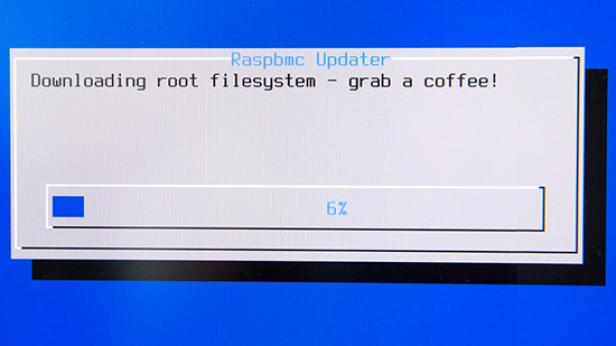
© GH
In der Zwischenzeit kann man nicht nur einen Kaffee trinken, sondern auch gleich die Fernbedienungs-Apps für iOS oder Android herunterladen.
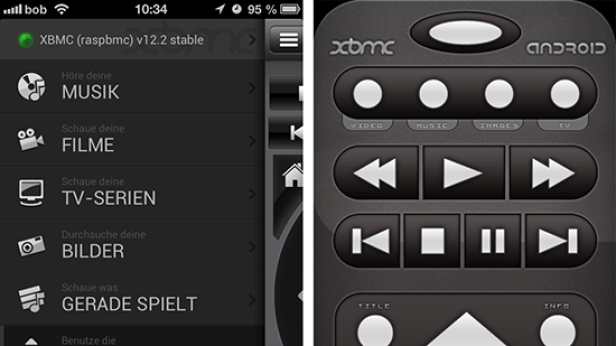
© GH
Nach der Installation bootet der Raspberry noch einmal aufs Neue, ehe er seine Dienste als Wohnzimmer-Bespaßer anbietet. Die App sollte nach einem Fingertapser auf "Finde XBMC" den Raspberry im Netzwerk aufgespürt haben. Wer mobile Apple-Geräte besitzt, sollte in den Einstellungen unter Diensten noch AirPlay aktivieren.
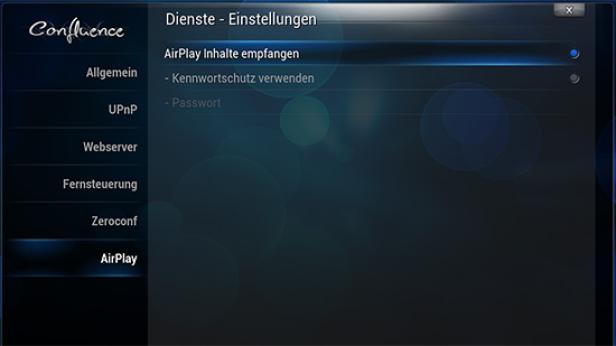
© GH
Man kann den Raspbmc-Rechner nun hinter dem Fernseher verstecken oder ihn davor stolz präsentieren. Weil der Raspberry keinen Ein-Ausschalter hat, ist der Betrieb an einer schaltbaren Steckdose anzuraten.
Apropos Strom: Bei mir läuft der Raspberry als Ersatz für mein altes AirPort-Express, das recht viel Strom schluckte. Der kleine Minirechner gibt sich bei der AirPlay-Versorgung meiner Sonos-Lautsprecher mit deutlich weniger Energie zufrieden.
Für reines Audiostreaming braucht man aber kein komplettes XBMC-Mediacenter, hierfür reicht ein deutlich kleineres und schlankeres Softwarepaket. Einziger Nachteil: Die Einrichtung ist nicht ganz so trivial, aber dennoch für jeden mit ein wenig Copy & Paste von Linux-Befehlen machbar. Eine Anleitung zum Einrichten von Shairport gibt`s beispielsweise bei my-raspberry.de.
Linux und billige Hardware - diese Kombination wird enorm viel verändern. Der Raspberry Pi ist erst der Anfang. Für alle, die leistungsfähigere Hardware brauchen, bietet Samsung mit dem Odroidein Quad-Core-Board für 89 Dollar an.
An Software für den Raspberry gibt es weit mehr als XBMC. Im Raspberry-Store wird eine ganze Menge an Projekten angeboten - die einen sind gratis, andere kosten ein paar Euro. Rund um den kleinen Rechner hat sich auch eine ansehnliche Blogging-Community etabliert, die viele weitere Projekte vorstellt und jede Menge Tipps gibt.
Sparsam: Was man für das Raspberry-Mediacenter braucht
Bespaßungs-Maschine: Was macht das Xbox Mediacenter (XBMC)?
1. Setup am PC oder Mac: SD-Karte vorbereiten
2. Linux werken lassen: Dauer ca. 20 Minuten
3. Kostenlose Remote-Apps als Fernbedienung herunterladen
Zukunfts-Gespann
Kommentare